

Okraj pásu. Dva sousedící pásy/průchody tiskové hlavy musí být umístěny bez překrývání (tmavé čáry) nebo mezery (bílé čáry).
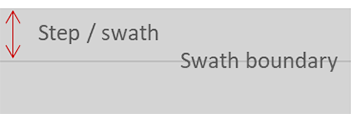
|
Popis problému |
Příčina |
Akce |
|
|---|---|---|---|
|
Čáry OD se vyskytují na okraji pásu. OD čar se obvykle liší v průběhu tisku (zleva doprava nebo od čáry k čáře). |
Obvykle horší během 1. metru. Způsob, jakým se mění, je užitečný při určování příčiny problému. Pokud navrhovaná řešení nepomohou. |
Proveďte kalibraci média. |
|
|
Mohou být doprovázeny rozdíly mezi OD/leskem mezi pásy (tyto jsou v rámci pásu rovnoměrné), nebo dokonce obecně sníženou OD v případě chyby pevného velkého kroku papíru. |
|||
|
Velmi ostré čáry, žádné odchylky OD oproti tisku a pouze pro jednu jednobarevnou barvu (a její odpovídající smíšené barvy)? |
Je to způsobeno selháním trysky na okraji pásu a nikoli v důsledku kroku papíru. |
Spusťte údržbu + optimalizaci trysek. |
|
|
U některých (rychlých) kombinací režimu tisku-média budou vždy přítomné čáry lesk/OD na okraji pásu. |
Nezávisle na chybách kroku papíru, i když optimalizace kroku papíru může snížit viditelnost. |
Ozubené kolo je poškozeno nebo opotřebeno. Objednejte nové a vyměňte. |
Ruční optimalizace korekce kroku papíru může snížit viditelnost, viz Změna nastavení médií. Přepněte do pomalejšího režimu tisku nebo odolnější strategie, viz Výběr režimu tisku. |
Postupujte podle postupu níže. Během postupu můžete kdykoli ukončit činnost, jestliže se problém vyřeší.
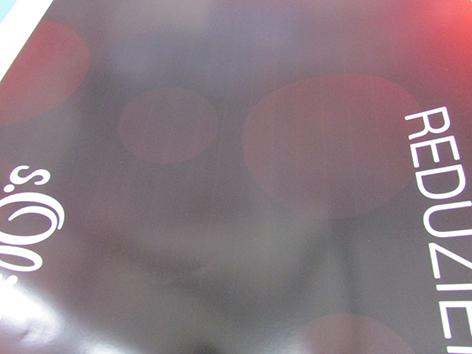 Čáry na okraji pásu
Čáry na okraji pásu
Zkontrolujte, zda nastavení [Tloušťka média] v RIP je správné.
Pokud problém není vyřešen, obraťte se na aplikačního specialistu nebo místního servisního zástupce.